AirPods는 Apple에서 개발한 고유한 칩인 H1(AirPods 2) 또는 W1이 포함된 Apple의 Bluetooth 무선 이어버드입니다. (AirPods 1), 배터리 사용 최적화, Bluetooth 연결 향상 및 전반적인 오디오 개선 연결성. AirPods는 또한 기능 환상적인 사용자 상호 작용! 
예를 들어 한쪽 귀에서 AirPod를 빼면 재생이 일시 중지됩니다. AirPod는 귀에 꽂혀 있을 때만 감지하고 빼면 일시 정지합니다.
설정 방법에 따라 AirPod를 두 번 탭하면 Siri가 활성화되거나 재생 및 일시 중지가 활성화됩니다. 따라서 AirPod가 작동하지 않는다는 것을 알게 되면 정말 고통스럽습니다!

내용물
- 에어팟 호환성
-
AirPods 2 – 최신 세대
- AirPods 무선 충전 케이스는 AirPods 1(1세대)과 함께 작동합니까?
-
AirPods 2와 AirPods의 차이점은 무엇입니까? 에어팟 1
- 고급 H1 칩
- 핸즈프리 시리
- 원스텝 설정
- 가시 상태 표시등
- 놀라운 Apple 무선 칩
- 룩앤필
- 릴리스 및 업데이트
-
AirPod가 작동하지 않는 문제 해결
- AirPod 사용 및 연결
- 에어팟 분실
- 에어팟과 시리
- 에어팟과 배터리
- AirPod 사운드 문제
- 에어팟과 애플워치
- 에어팟과 맥
- 관련 게시물:
에어팟 호환성
AirPod는 iOS 10 이상을 실행하는 기기와 호환되며 iCloud를 통해 자동으로 동기화되므로 한 iDevice에서 다른 iDevice로, Apple Watch 또는 macOS Sierra 이상을 실행하는 Mac으로 전환하는 것은 쉬운.
그들은 심지어 함께 일합니다 모든 장치 블루투스 4.0 이상을 지원하는, Android 휴대폰 및 태블릿 포함 – 그리고 Android에서도 두 번 탭하는 제스처 제어 재생이 가능합니다!
AirPods 2 – 최신 세대
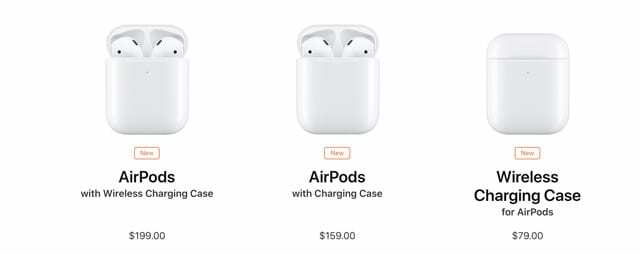
2019년 3월, Apple은 마침내 새로운 세대를 위한 시그니처 AirPod를 업데이트했습니다.
새로운 AirPods 2세대(AirPods 2라고도 함)에는 H1이라는 고급 무선 칩이 있습니다.
AirPods 2는 충전당 최대 3시간 더 많은 통화 시간, 핸즈프리 "Siri야" 모드를 제공하며 Qi 호환 충전 매트와 함께 사용할 수 있는 무선 충전 케이스(옵션)를 제공합니다.
AirPods 무선 충전 케이스는 AirPods 1(1세대)과 함께 작동합니까?
예, 원래 AirPods를 사용하는 사람들에게 좋은 소식은 실제로 케이스를 다음으로 업그레이드할 수 있다는 것입니다. AirPods 무선 충전 케이스를 사용하고 Qi 호환 제품으로 1세대 AirPods 충전 시작 충전 매트!
AirPods 2와 AirPods의 차이점은 무엇입니까? 에어팟 1
고급 H1 칩
AirPods 2에는 H1 칩이라는 다른 고급 무선 칩이 있습니다. 이 칩은 충전당 AirPods의 통화 시간을 늘리는 데 도움이 됩니다(3시간 대 30분). AirPods 1 사용 시 2시간)
이 H1 칩은 다른 장치에도 더 빨리 연결됩니다. Apple은 이를 향상된 동기화라고 부릅니다. 즉, 음악이나 기타 콘텐츠를 들으면서 기기 간 전환이 이전 AirPods 1 모델보다 최대 2배 더 빠릅니다.
핸즈프리 시리
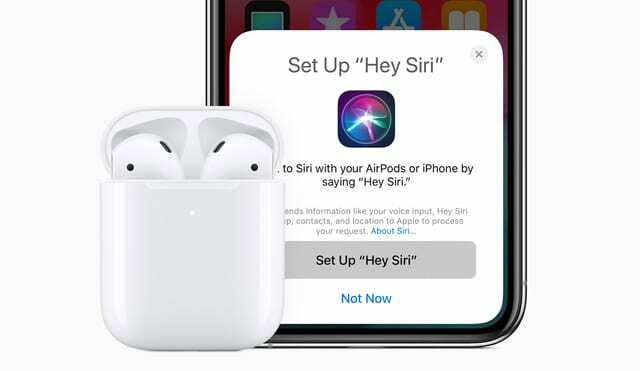
또한 AirPods 2는 iPhone 또는 iPad와 같은 핸즈프리 음성 활성화 "Siri야" 모드를 제공합니다. 더블 태핑!
원스텝 설정
iCloud 계정 및 macOS 10.14.4, iOS 12.2 또는 watchOS 5.2와 함께 AirPods 2를 사용하는 경우 간단한 원 탭 설정 프로세스가 있습니다. AirPod는 자동으로 켜져 있고 항상 연결되어 있습니다.
가시 상태 표시등

마지막으로 AirPods 2의 상태 표시등이 케이스 내부가 아니라 케이스 전면으로 옮겨져 훨씬 더 보기 쉽게 되었습니다.
놀라운 Apple 무선 칩
Apple에서 설계 및 개발한 H1/W1 칩은 무선 연결을 개선하고 전반적인 사운드를 개선하는 매우 효율적인 무선을 생성합니다.
이 칩은 배터리 수명을 잘 관리하여 한 번 충전으로 최대 5시간 동안 들을 수 있습니다. 그리고 통화 시간은 모델에 따라 2~3시간으로 다릅니다(AirPods 1은 2시간, AirPods 2는 3).

룩앤필
에어팟은 꽤 비슷한 에게 NS모양 장로의 이어팟, 어느 ~이었다모든 iPhone 구매에 포함시작~와 함께NS아이폰 5.
그러나 실수하지 마십시오. 블루투스 기반에어팟~이다 훨씬 더 세련되고 지적인!

릴리스 및 업데이트
- iOS 13 그리고 새로운 아이패드OS 에 대한 두 가지 새로운 기능 포함 메시지를 알리는 Siri AirPods 2 또는 PowerBeats Pro(Apple의 H1 칩이 있는 헤드폰) 및 AirPod 및 Beats 오디오 공유 (모든 세대의 AirPod에서 작동)
- 에어팟 2 Apple의 2019년 3월 제품 출시 주간에 출시된
-
iOS 12 라는 기능을 추가합니다. 라이브 듣기, 바쁜 식당이나 도시 공원과 같은 까다로운 오디오 환경에서 보청기로 가는 소리를 분리하는 데 도움이 됩니다.

- AirPod는 2016년 9월 iPhone 7 및 Apple Watch Series 2와 함께 출시되었습니다.
- 그리고 출시 iOS 10.3에서 "나의 iPhone 찾기"에 AirPods 추가 특정 거리 내에서 잃어버린 AirPod를 찾을 수 있도록 앱.
-
iOS 11 왼쪽 및 오른쪽 AirPod에 대한 다양한 두 번 탭 선택을 포함하여 AirPod에 몇 가지 추가 기능을 추가했습니다.

AirPod가 작동하지 않는 문제 해결 
AirPod 사용 및 연결
- 에어팟이 세탁기를 통과했다? 당신은 무엇을 할 수 있나요
- AirPods 및 기타 무선 이어폰을 청소하는 방법
- Apple AirPods: AirPod Double Tap의 완성
- AirPod가 통화 중 연결을 끊습니까? 또는 소리 문제? 지금 해결하기 위한 팁!
- AirPod가 BT 장치와 자동 페어링 또는 페어링되지 않습니까?
에어팟 분실
- 잃어버린 AirPods 및 AirPods 케이스 찾기
에어팟과 시리
- Siri가 AirPod 또는 Beats에서 메시지를 알리지 않습니까? 어떻게 고치는 지
- AirPods 2에서 "Siri야"가 작동하지 않습니까? 해결 방법은 다음과 같습니다.
- AirPods 및 iOS 13을 사용하여 오디오 공유 및 메시지 발표
에어팟과 배터리
- iPhone, Watch, Mac, Android에서도 AirPod 배터리 상태 확인
- AirPods 케이스가 녹색으로 깜박임: 그것은 무엇을 의미하며 어떻게 수정합니까?
- 충전되지 않는 AirPod를 시작하는 방법은 다음과 같습니다.
AirPod 사운드 문제
- Apple AirPod를 어떻게 크게 만들 수 있습니까?
- 한쪽 귀로만 재생되는 AirPods 또는 헤드폰, 해결 방법
- AirPods 라이브 듣기, 알아야 할 사항
에어팟과 애플워치
- AirPod가 Apple Watch에 연결되지 않습니까? 수정 방법
에어팟과 맥
- ToothFairy는 AirPod를 사용하는 Mac 또는 MacBook 소유자의 필수품입니다.
- AirPod 및 HomePod를 MacBook 또는 Mac에 연결하는 방법